Express Accounts mac是专业的企业会计软件,非常适合需要记录和报告收支现金流(包括销售,收据,付款和购买)的小型企业,可以轻松跟踪付款和存款交易,查看余额和报告以了解您的业务状况,通过电子邮件或传真直接将报告发送给您的会计师等,在本篇文章中,我们介绍的是Express Accounts常见问题解析。
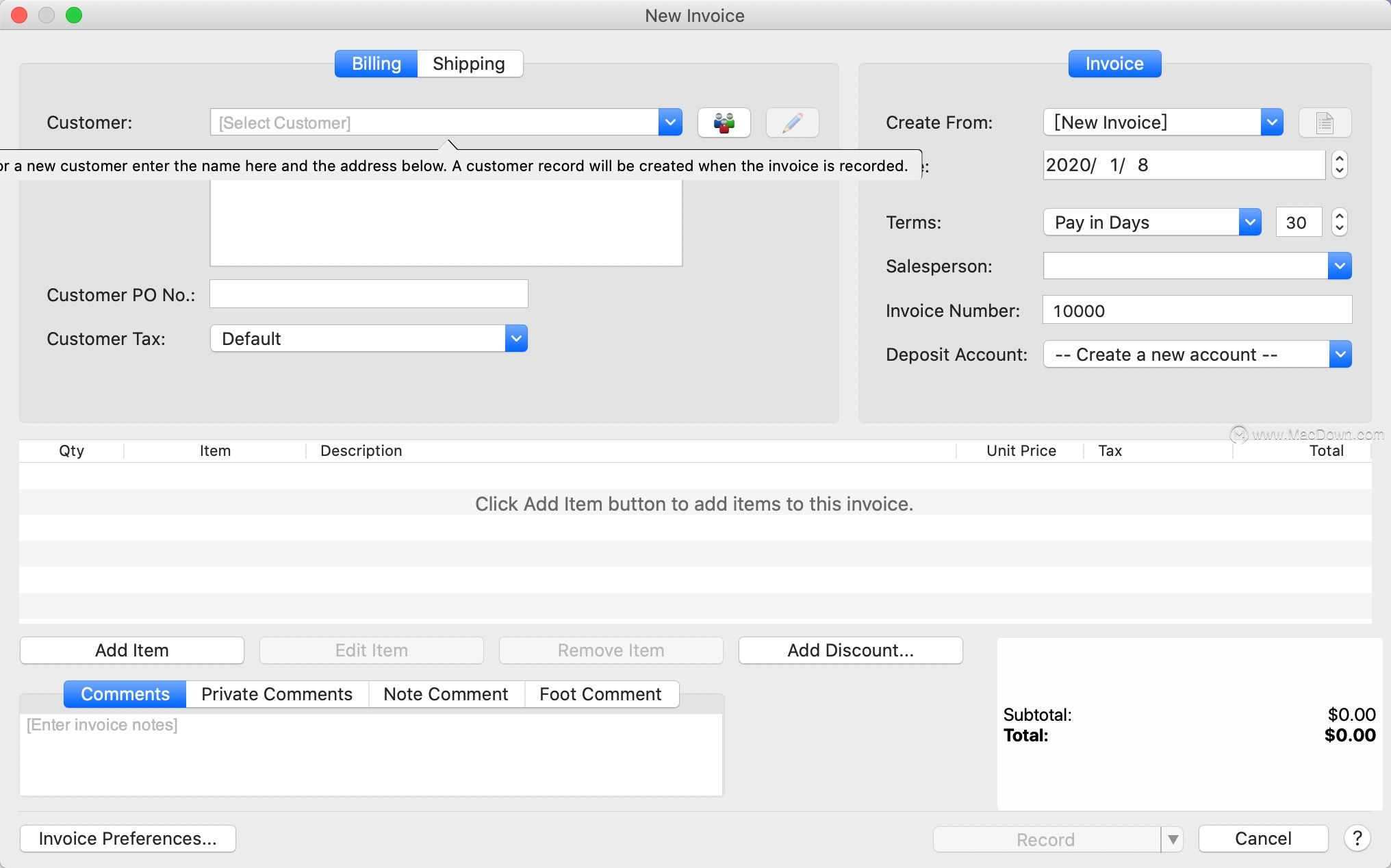
Express Accounts常见问题解析
我可以从.csv导入数据吗?
是的,您可以从.csv文件将数据导入Express帐户。
银行交易
从帐户菜单中选择导入交易...
单击...按钮浏览到.csv文件
点击确定按钮
单击单击以分配文本,然后为每个“快速帐户”字段选择匹配的导入字段
如果您有标题行,请将“起始行:”更改为2
点击确定
查看“导入交易”窗口以了解准确性
点击导入按钮
顾客
从查看菜单中选择客户
从客户菜单中选择从CSV导入客户
选择.csv文件
单击单击以分配文本,然后为每个“快速帐户”字段选择匹配的导入字段
点击确定按钮
我可以从.ofx或Microsoft Money格式导入数据吗?
Express Account可以将.ofx文件中的银行对帐单用于对帐过程。OFX格式为“开放式金融交易”格式-交易银行对帐单/交易的标准格式。它也可以称为Microsoft Money格式。
我可以用密码保护Express帐户吗?
桌面版的Express Accounts不需要密码。但是,您可以限制允许哪些用户运行Express帐户。Web Access确实需要用户名和密码。
单击工具栏上的选项按钮
从左侧列表中选择其他
选择仅允许管理员和特定用户运行快速帐户复选框
我可以通过一个程序运行Express Accounts,Express Invoice和Inventoria吗?
您可以集成Express帐户,Express Invoice和Inventoria。
快递发票
在Express Invoice中应用付款或贷方通知单时,请选中Update Express Accounts复选框。
收支窗口将在快捷帐户中打开
在此窗口中填写信息
单击记录按钮
发明人
要链接Express Accounts和Inventoria,它们都需要安装在同一台计算机上。
单击“快速帐户”工具栏上的“选项”。
从左侧列表中选择库存
选择允许快速帐户与Inventtoria同步复选框
输入访问验证码
这是您创建的代码。您将在Inventoria和Express帐户中都输入它。
输入IP地址
在Inventoria中找到
单击Inventoria工具栏上的“选项”按钮
转到其他标签
单击高级设置按钮
确保选中允许快速发票,快速帐户或铜版与Inventtoria同步复选框
转到“ Web访问”选项卡
选中“本地网络:”或“ Internet”的复选框
将IP地址复制到Express帐户
请勿在http:或:之后加上任何内容。例如,如果本地网络IP地址为“ http://148.111.2.33:1097”,请在“ IP地址”字段中输入“ 148.111.2.33”。
输入端口号
Inventoria的默认端口号为1097
输入位置名称
单击检索位置按钮以导入Inventoria现有位置
使用下拉列表选择您要更新的位置
单击立即更新按钮以与Inventoria同步
Express帐户包括哪些报告?
Express帐户包括以下报告:
未付款帐户报告
发票报告
销售付款报告
资产负债表
收入证明
报告的完整清单
以上就是今天为大家分享的Express Accounts常见问题解析,希望对您有所帮助,更多相关软件的教程,欢迎关注macz.com.

